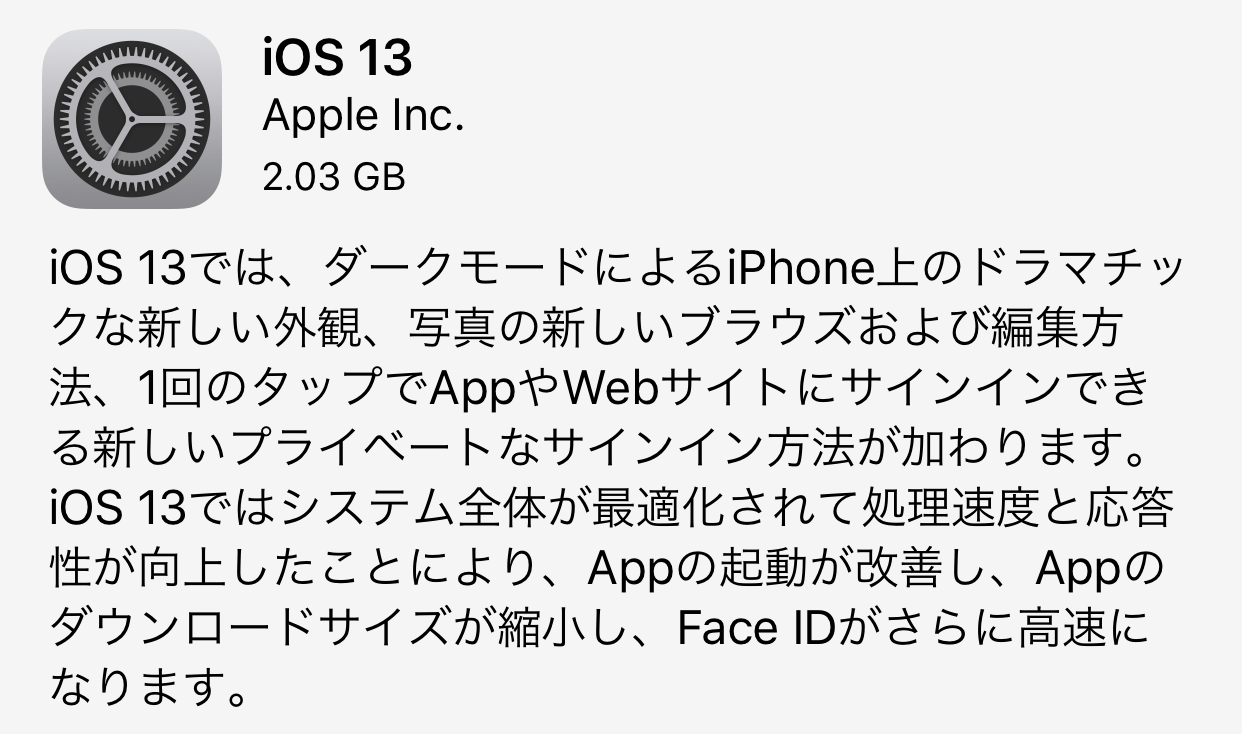
「iOS 13」の正式版がリリースされました。
iPad向けの「iPad OS 13」については、9月25日に正式リリース予定となっています。
ダークモードが実装、アプリの起動がより早くなる、Face IDの反応も早く、アプリのダウンロードサイズは小さくなるといった実用面での変更が加えられています。
ダークーモードは、システムやiOSの標準アプリのカラーを白ベースから黒ベースに変えることで、暗い場所での利用に適したモードです。暗い場所で明るい画面を見ると目が光の刺激で疲れてしまいますが、ダークモードにすることで目に与える刺激を軽減してくれます。また、人によっては白ベースよりも文字が見やすいと感じるかもしれません。
というわけで、iOS 13にアップデートしたら、まずダークモードを試してみましょう。
iOS 13のダークモードを使う
ダークモードを使うには、設定にある画面表示と明るさから。
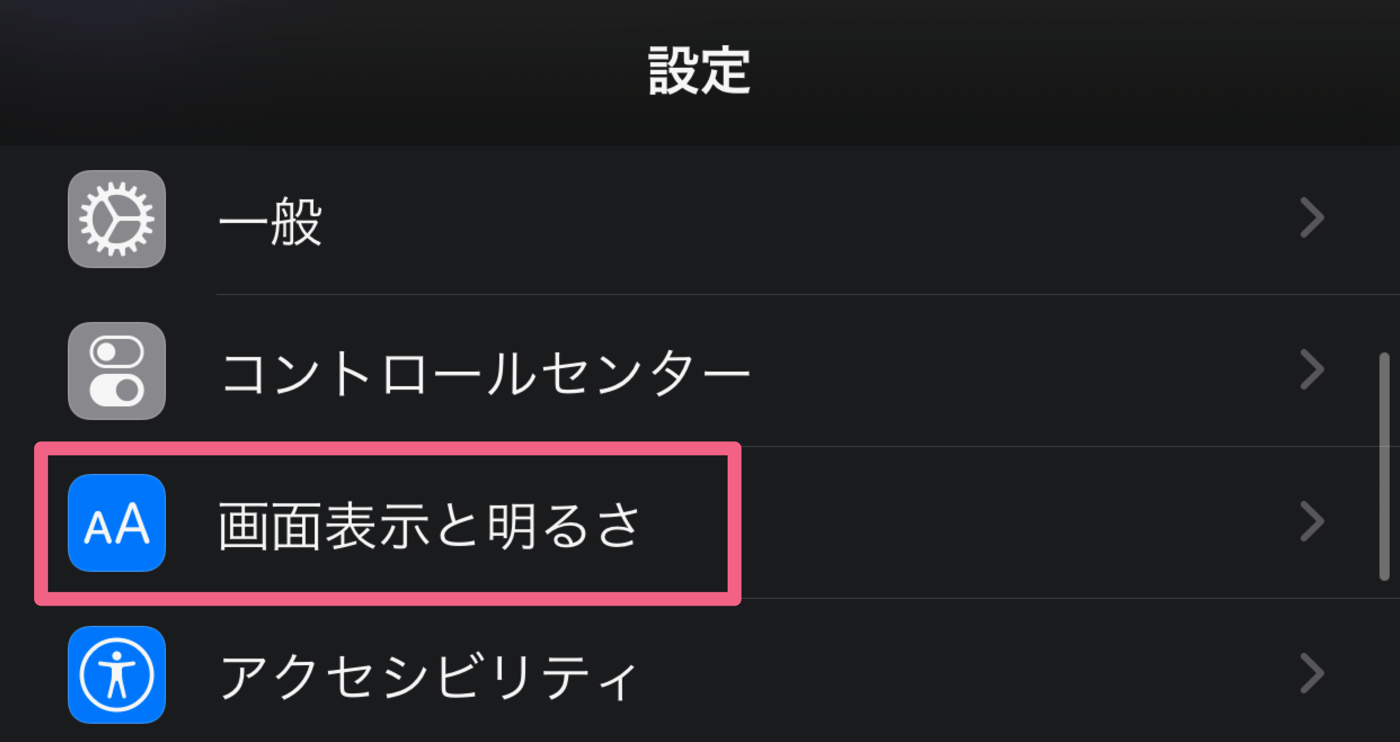
外観モードをダークに選択します。
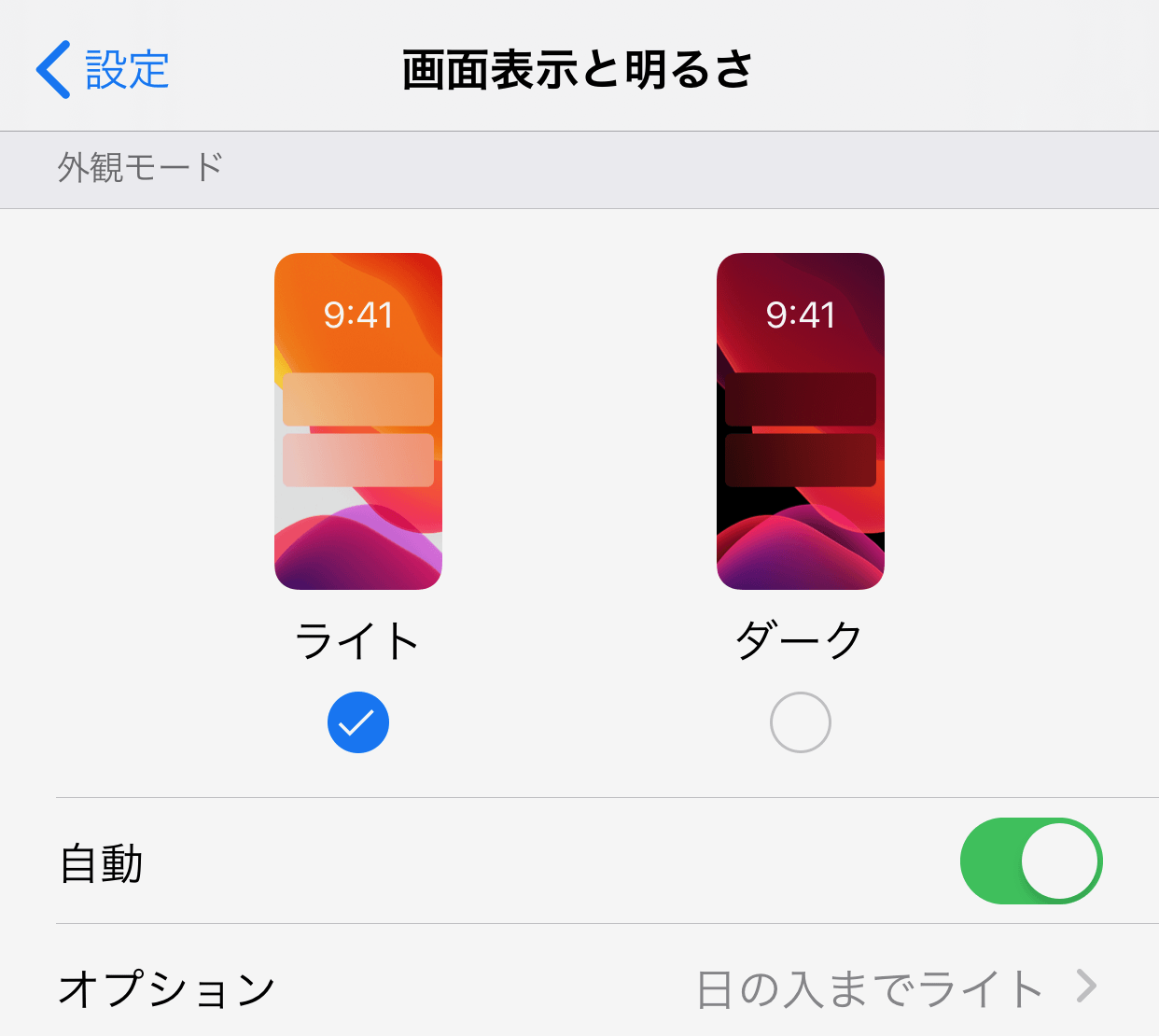
手動でもできますし、時間帯によってライトモードとダークモードを自動的に切り替える機能もあります。
日の出から日の入りまではライトモード、日の入りから日の出まではダークモードになります。ただ、日の入りと日の出の時間がざっくりしているので、何時から何時までダークモードにといった具合に、時刻で設定したい場合はタイムスケジュールを設定します。
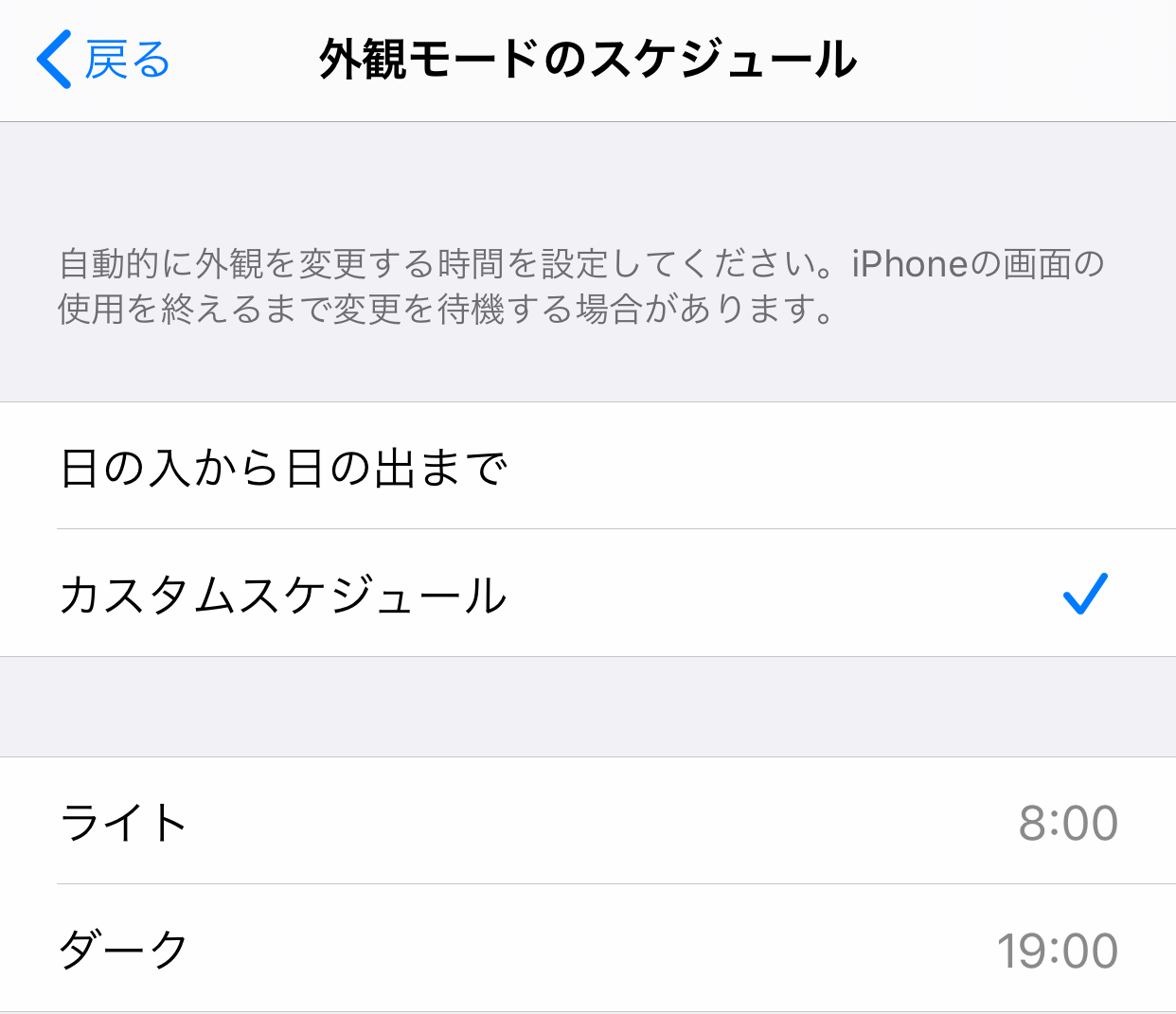
上の設定だと、8:00〜19:00まではライトモード。
19:00〜翌8:00まではダークモードが有効になります。
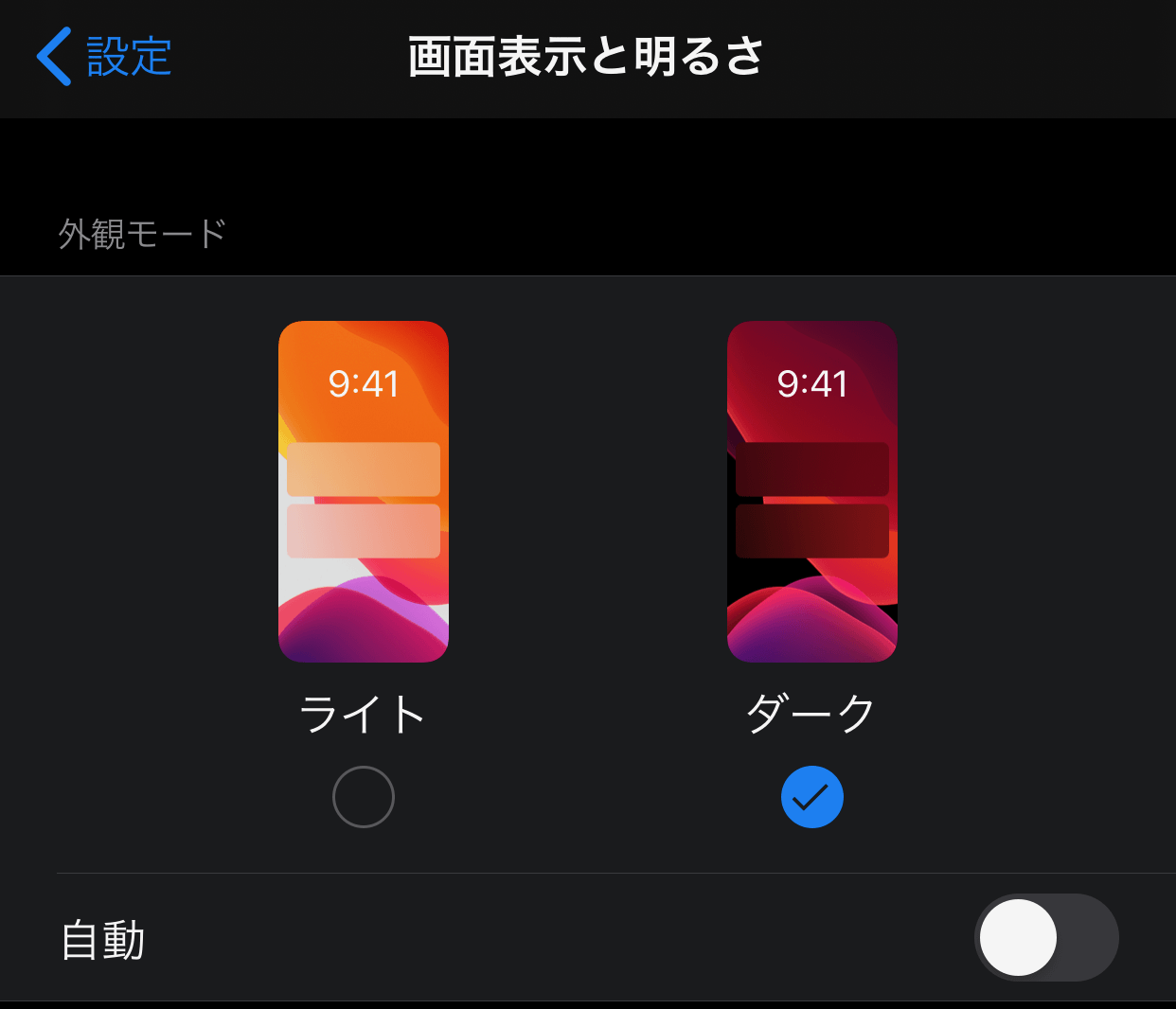
ダークモードにするとこんな感じ。
システムのUIと一部の対応アプリでダークモードが反映されます。
iOS 13のダークモードとは別に、単体でダークモードが使えるアプリもありますが、それらのアプリはこの設定からライトモードとダークモードを切り替えることはできません。
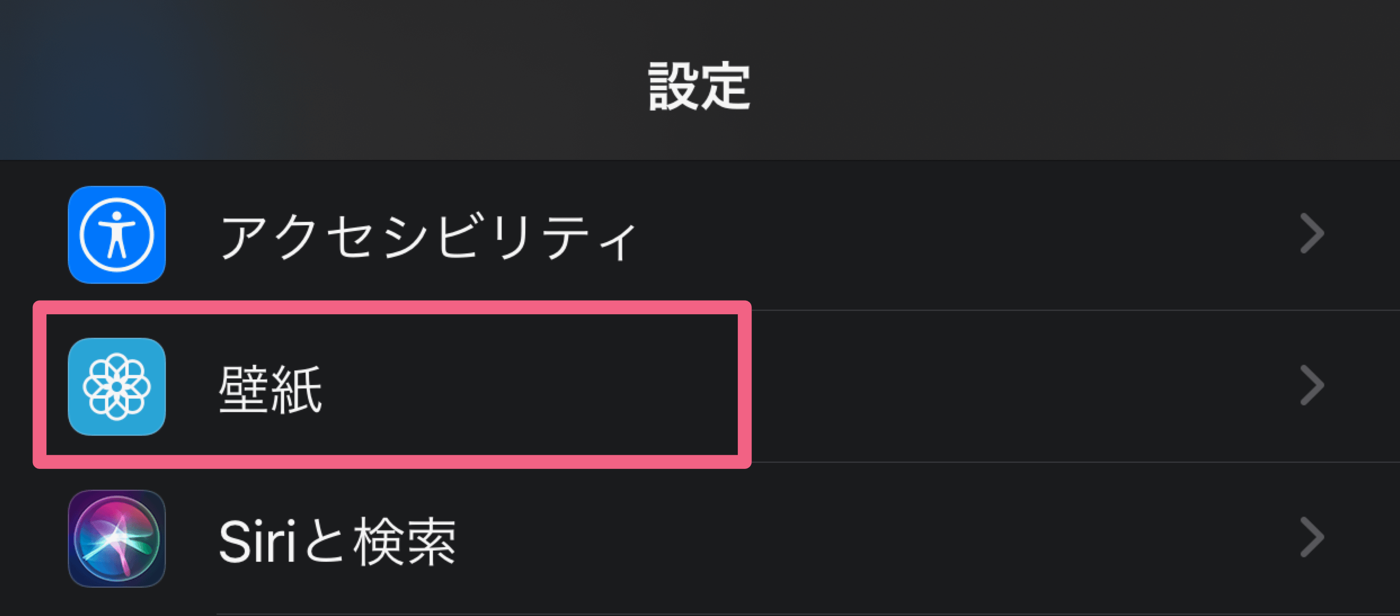
壁紙にもダークモードの設定項目があります。
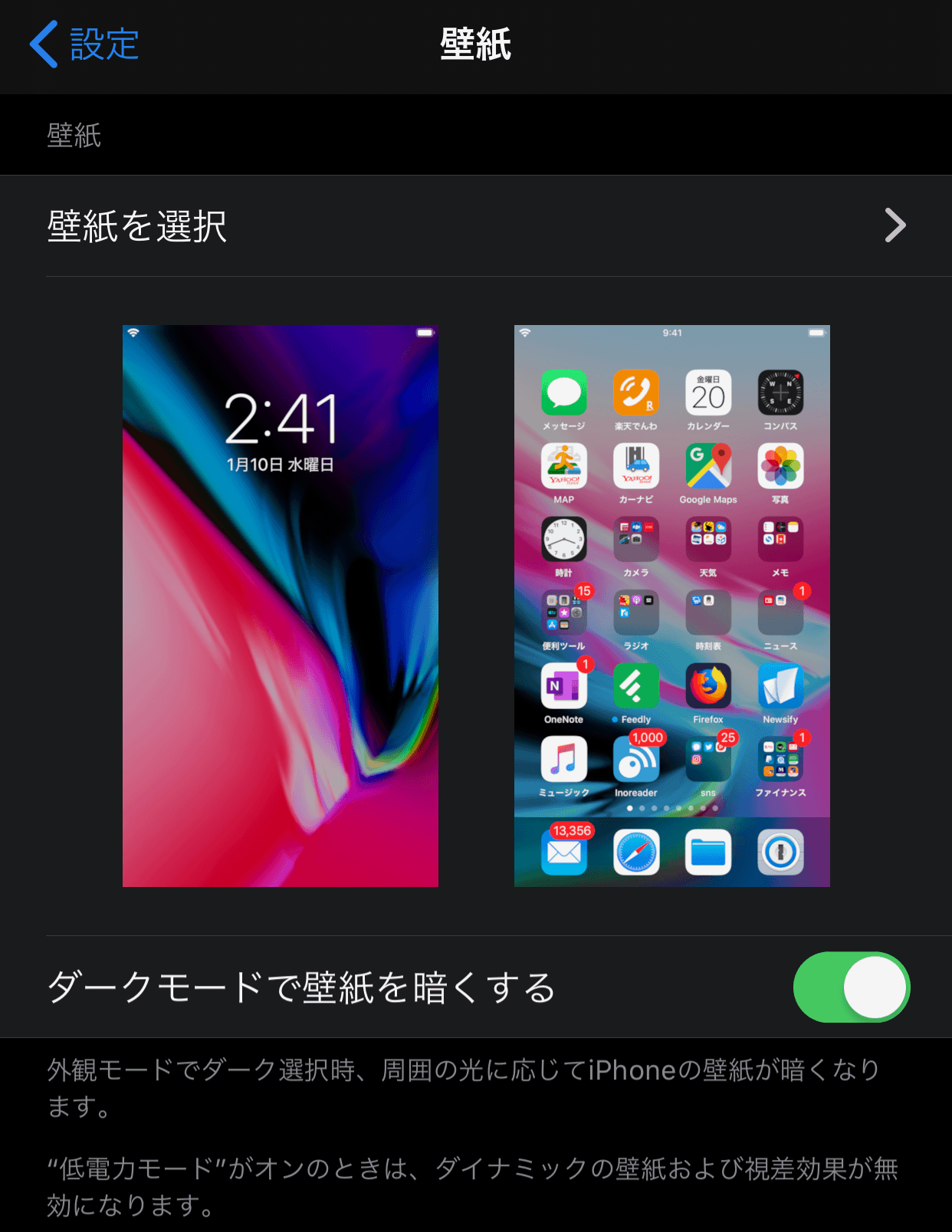
ダークモードを使ったときに、周囲の明るさに応じて壁紙の明るさが暗くなるという設定項目です。
せっかくの鮮やかな壁紙がくすんだ感じになるので、この機能は使わないほうがいいでしょう。あまり必要性を感じない機能です。
コントロールセンターからダークモードを使う
コントロールセンターからもダークモードのON / OFFが行えます。
設定から入るよりこちらのほうがお手軽ですね。
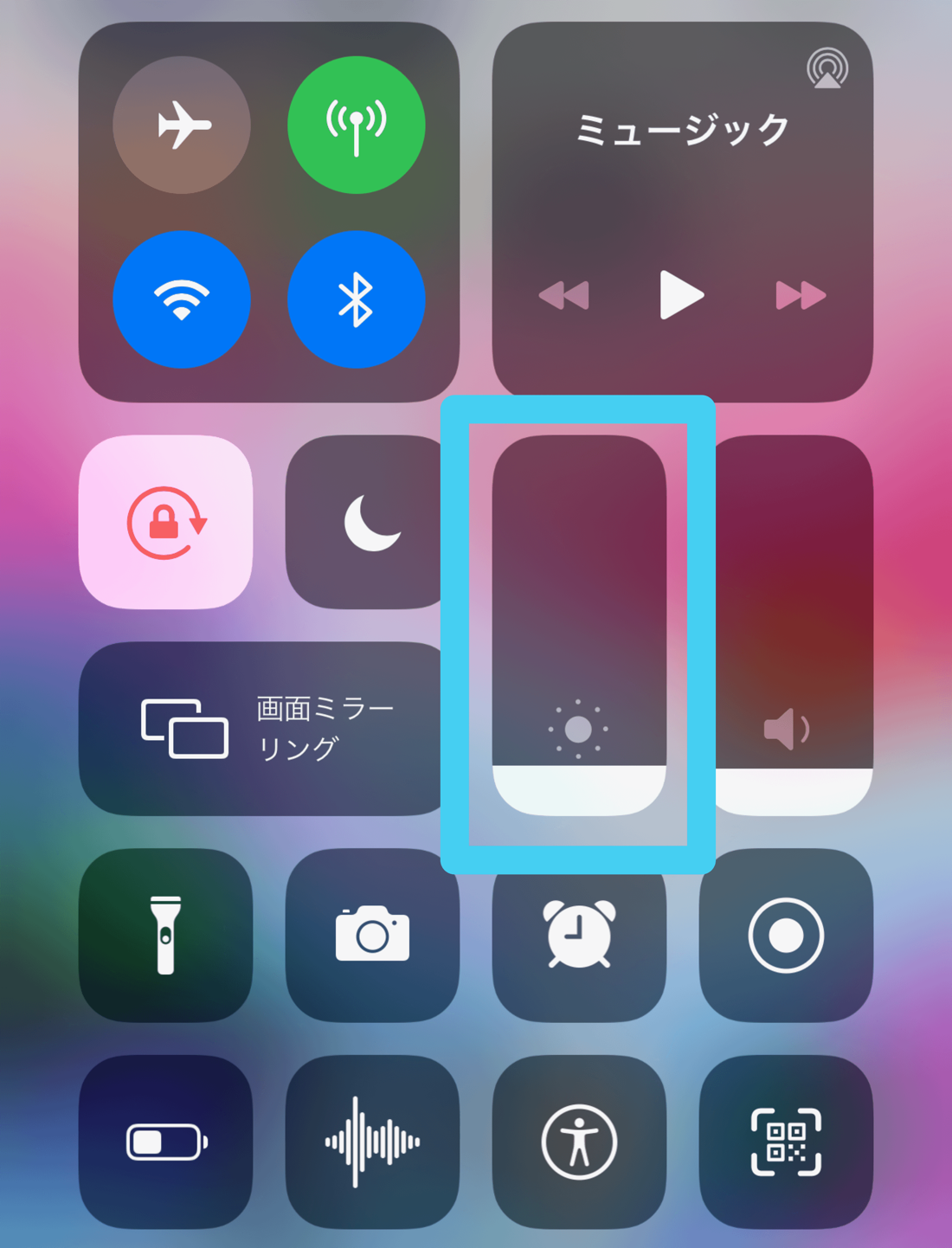
ディスプレイの明るさ調節のアイコンを長押しタップします。
すると・・・
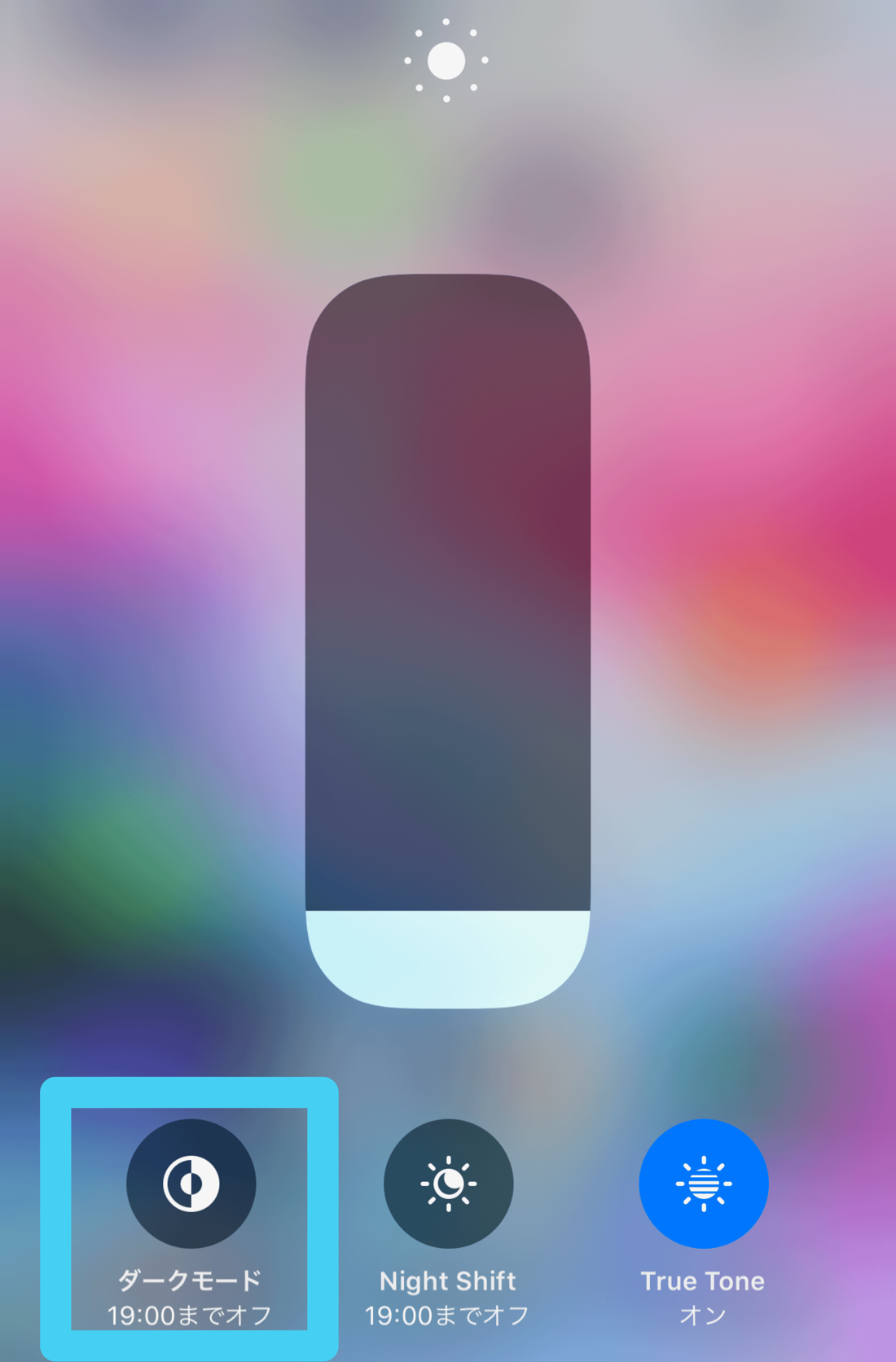
ダークモードのアイコンがあるので、タップするとダークモードに切り替わります。
タイムスケジュールを設定している場合でも、ここから強制的にON / OFFができます。